前面板
服务器的前面板提供控制按钮、接口和 LED。
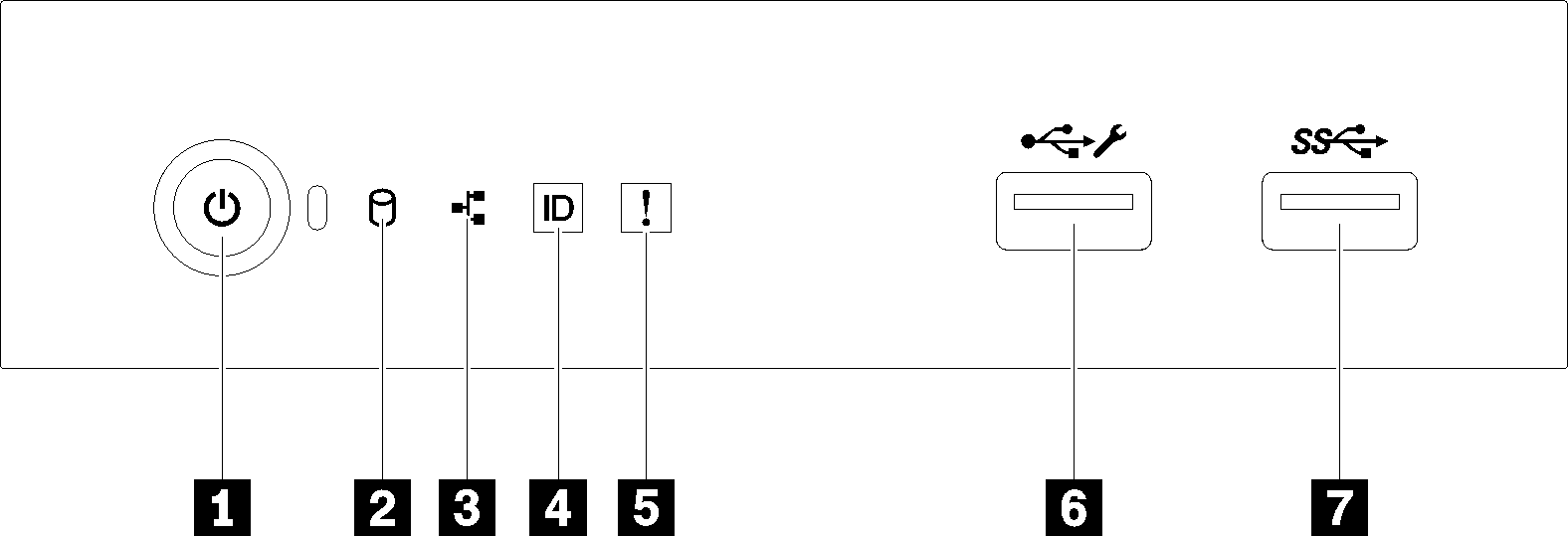
| 标注 | 标注 |
|---|---|
| 1 带电源状态 LED(绿色)的电源按钮 | 5 系统错误 LED(黄色) |
| 2 硬盘活动 LED(绿色) 注 仅限板载 SATA 指示 | 6 XClarity Controller USB 2.0 接口 |
| 3 网络活动 LED(绿色) 注 仅限板载 LAN 指示 | 7 USB 3.1 Gen 1 接口 |
| 4 带系统标识 LED(蓝色)的系统标识按钮 |
1 电源按钮(带电源状态 LED)
| 状态 | 颜色 | 描述 |
|---|---|---|
| 常亮 | 绿色 | 服务器已开启,并且正在运行。 |
| 缓慢闪烁(大约每秒闪烁一次) | 绿色 | 服务器已关闭,并且准备好打开电源(待机状态)。 |
| 快速闪烁(大约每秒闪烁四次) | 绿色 | 服务器已关闭,但 XClarity Controller 正在初始化,并且服务器未准备好打开电源。 |
| 熄灭 | 无 | 服务器未接通交流电源。 |
2 硬盘活动 LED
| 状态 | 颜色 | 描述 |
|---|---|---|
| 常亮 | 绿色 | 硬盘处于活动状态。 |
| 熄灭 | 无 | 硬盘处于非活动状态。 |
3 网络活动 LED
网络活动 LED 可帮助您识别网络连接和活动。
| 状态 | 颜色 | 描述 |
|---|---|---|
| 点亮 | 绿色 | 服务器已连接到网络。 |
| 闪烁 | 绿色 | 网络已连接并处于活动状态。 |
| 熄灭 | 无 | 服务器已断开网络连接。 |
4 带系统标识 LED 的系统标识按钮
此系统标识按钮和蓝色系统标识 LED 可帮助您直观地确定服务器的位置。每次按系统标识按钮时,系统标识 LED 的状态都会改变。LED 状态可变为点亮、闪烁或熄灭。此外也可使用 Lenovo XClarity Controller 或远程管理程序来更改系统标识 LED 的状态,从而帮助用肉眼在众多服务器中找到相应的服务器。
如果 XClarity Controller USB 接口设置为同时具有 USB 2.0 功能和 XClarity Controller 管理功能,则可持续按系统标识按钮三秒钟以在两个功能之间切换。
5 系统错误 LED
系统错误 LED 提供针对服务器的基本诊断功能。
| 状态 | 颜色 | 描述 | 操作 |
|---|---|---|---|
| 点亮 | 黄色 | 在服务器上检测到错误。故障原因可能是以下一个或多个错误:
| 检查事件日志以确定具体错误原因。 |
| 熄灭 | 无 | 服务器关闭,或服务器开启且正常工作。 | 无。 |
6 XClarity Controller USB 接口
如果此接口设置为 USB 2.0 功能,则可连接需要 USB 2.0 连接的设备,如键盘、鼠标或 USB 存储设备。
如果此接口设置为 XClarity Controller 管理功能,则可连接随该应用程序一起安装的移动设备以运行 XClarity Controller 事件日志。
如果此接口设置为具有这两项功能,则可持续按系统标识按钮三秒钟以在两个功能之间切换。
有关更多信息,请参阅设置用于 Lenovo XClarity Controller 连接的正面 USB 2.0 接口。
7 USB 3.1 Gen 1 接口
用于连接需要 USB 2.0 或 3.0 连接的设备,如键盘、鼠标或 USB 闪存硬盘。